如果在启动Windows PC或启动程序时遇到“ Comdlg32.ocx”丢失或无效错误,那么您并不孤单。这是许多人面临的常见问题,在本文中,我们列出了几种解决此错误的方法。
当Comdlg32.ocx运行时库损坏或其中某些相关子项未在Windows注册表中注册时,会发生此错误。如果未注册comdlg32.ocx且程序需要它,则会向用户抛出“运行时错误339:comdlg32.ocx未正确注册”或类似的消息。下面的方法将确保您不会再次看到此错误消息。
了解Comdlg32.ocx丢失或无效错误
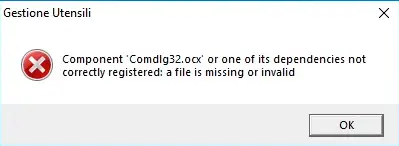
Comdlg32.ocx是Microsoft为Windows操作系统开发的ocx文件。它是一个CMDialog ActiveX控件DLL,通常随Visual Studio 6.0或Visual Basic 6.0一起提供,它显示诸如保存 或打开之类的对话框, 并且永远不应删除它。这些类型的ActiveX程序很小,但是被浏览器和许多软件使用。
是Comdlg32.ocx病毒吗?

Comdlg32.ocx是合法的文件进程,通常不会对您的PC造成威胁。但是,如果它位于C:WindowsSystem32之外,则应视为可疑。它可能会导致系统变慢,互联网连接不稳定,但是请放心,使用功能强大的防病毒软件可以轻松删除此恶意软件。
如何修复comdlg32.ocx丢失错误
有一些方法可以尝试解决这些错误。从最简单到最高级都列出了它们,因此请按照与列表相同的顺序进行尝试。
方法1:再次注册comdlg32.ocx
这是解决此问题的最受欢迎的解决方案,它似乎已经为许多用户所用。重新注册很简单,如果您按照以下步骤操作,可以完成。
- 确保您以管理员身份登录。
- 从此处下载文件。
- 复制comdlg32.ocx。
- 现在,转到C:WindowsSystem32并将其粘贴到那里。您将被要求确认。确认以继续。
- 对于64位PC,还必须转到C:WindowsSysWOW64,然后将文件粘贴到此处。出现对话框时再次确认。

- 关闭所有内容。
- 同时按Windows和R键打开运行对话框。
- 输入regsvr32%systemroot%system32comdlg32.ocx,然后按OK。
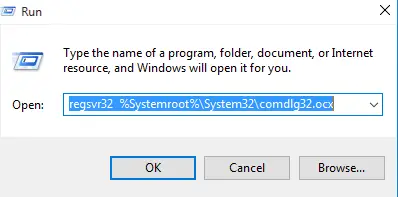
- 如果运行的是Windows较早的Windows操作系统(例如7或Vista),请打开提升的命令提示符。为此,请在搜索栏中搜索cmd并以管理员身份打开它。键入regsvr32%systemroot%system32comdlg32.ocx,然后按Enter。
- 完成所有这些步骤之后,您将收到一条消息“ C:WINDOWSSystem32comdlg32.ocx中的DllRegisterServer成功。”
- 运行首先显示错误消息的程序。
这应该可以修复Windows计算机中comdlg32.ocx丢失的错误。
方法2:使用系统文件检查器
Windows附带了功能强大的系统文件检查器工具或SFC,可以用它们的缓存版本替换或修复损坏的文件。要运行此扫描,请遵循以下简单步骤。
- 在搜索框中输入powershell,然后右键单击它。选择“以管理员身份运行”。或者,您可以同时按Windows和X键。在此处选择Powershell,然后以管理员身份运行它。
- 现在输入命令sfc / scannow。
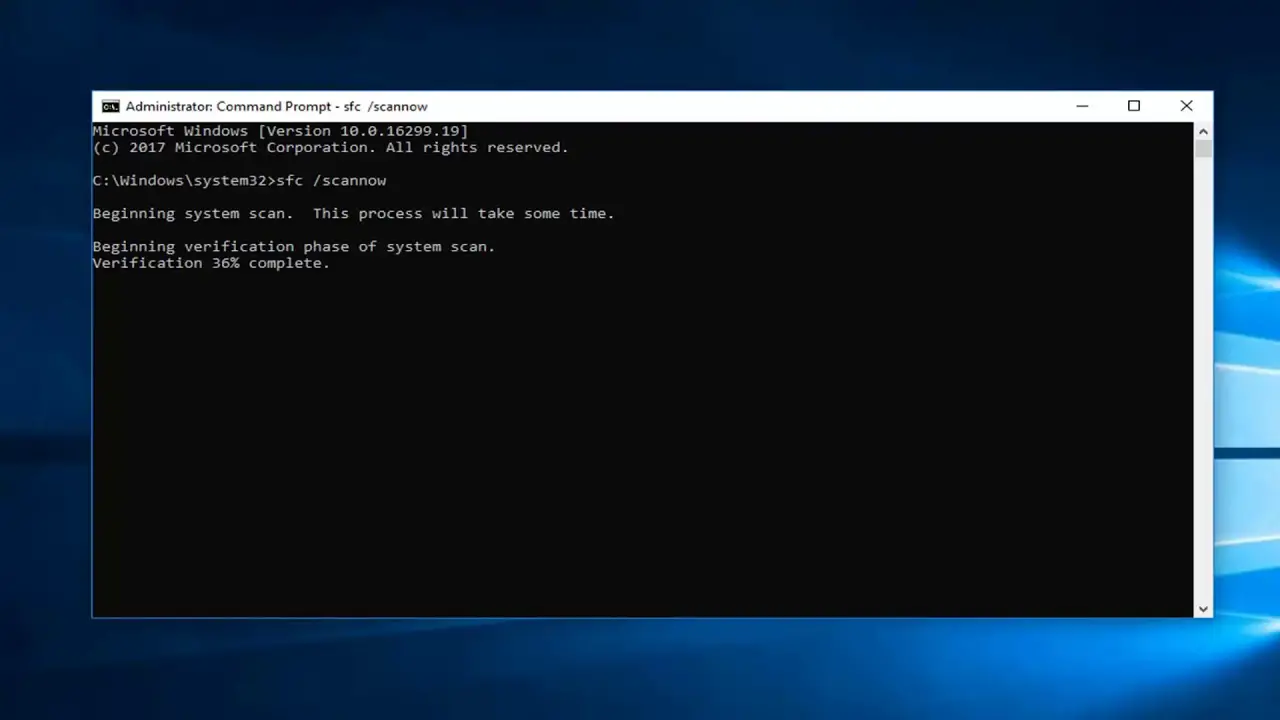
- 让命令扫描错误。这可能需要一段时间。放松,等到扫描和修复完成后Windows通知您。
- 启动显示错误的程序。
方法3:扫描整个PC是否存在恶意软件

PC中的ocx文件可能被PC中的恶意软件破坏。整个问题也很可能是由病毒的某个组件引起的。使用信誉良好的防病毒软件运行扫描,您应该一劳永逸地摆脱此问题。只需打开显示此错误的程序即可确认。
方法4:卸载并重新安装需要comdlg32.ocx的程序
有时,如果您重新安装该程序,它将完全自行解决此问题。您可以按照2种方法来卸载程序,该程序可在Windows的所有版本上运行。
从控制面板
- 转到开始菜单,然后搜索控制面板。
- 打开它并找到程序。在此之下,您可以找到卸载程序的选项。点击它。
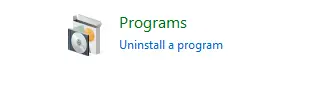
- 系统将显示所有已安装软件的列表,您将必须查找导致错误的程序。
- 右键单击它,然后按卸载。
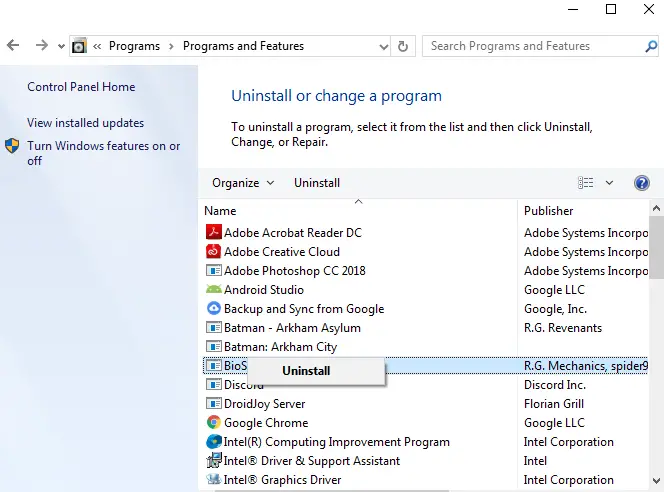
- 将会弹出一个窗口,只需按照说明进行操作即可。
使用程序附带的卸载程序
大型程序带有卸载程序。这使得卸载程序非常容易。做到这一点的方法非常简单。
- 在您的硬盘驱动器上找到程序文件夹所在的位置。
- 打开它并向下滚动以找到卸载程序。
- 双击它,然后按照给出的说明进行操作。
之后,只需重新安装并打开程序,看看错误是否仍然存在。
方法5:清理Windows注册表
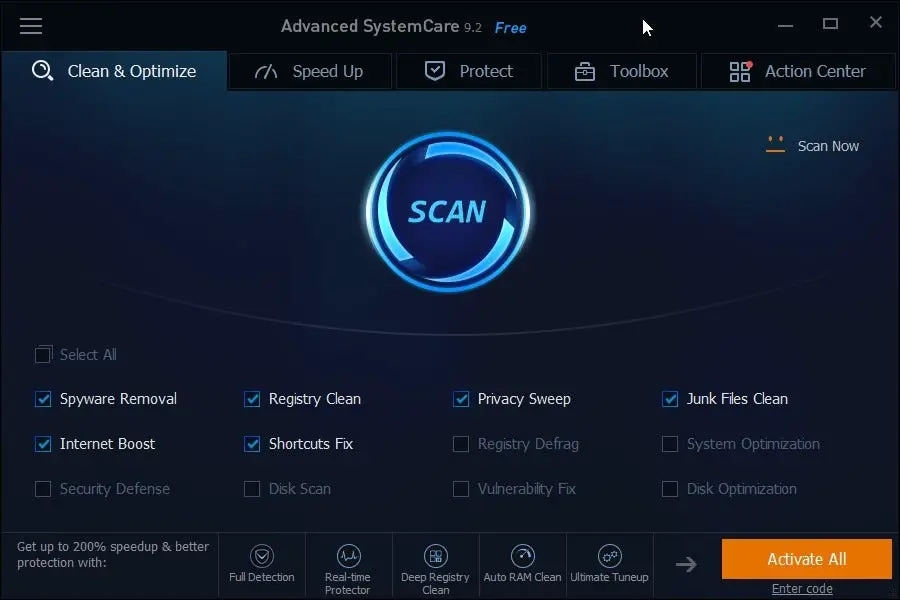
在安装和卸载许多程序之后,注册表中可以填充旧条目。清理注册表并修复注册表问题将解决错误消息。
我们建议您使用知名公司的注册表清理程序。
方法6:安装所有可用的Windows更新
comdlg32.ocx组件文件也可以通过更新Windows下载或修复。
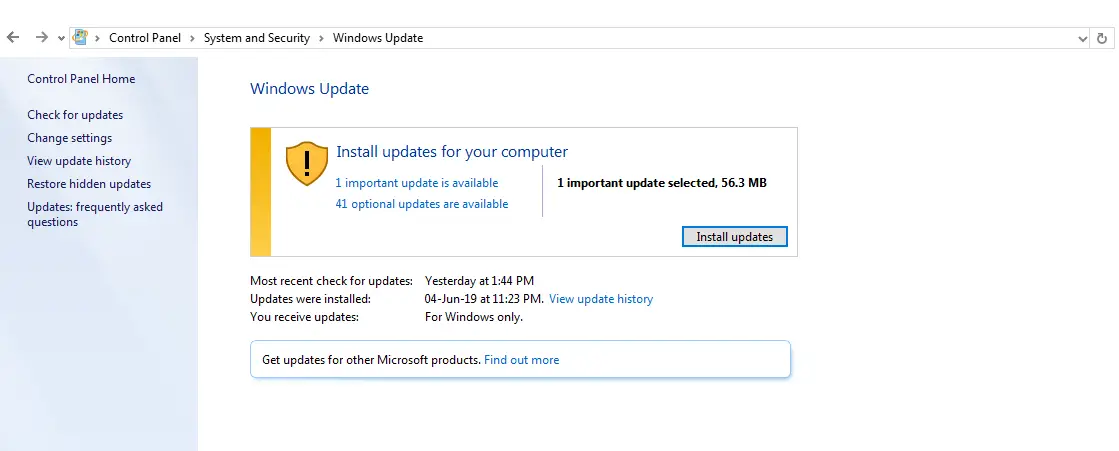
确保已安装所有Windows更新。Microsoft可能已经解决了这个问题,您最终可以启动想要的程序。
您可以在“控制”窗格中的“系统和安全性”下找到Windows更新。
方法7:将系统还原到较早的时间点
Windows允许您将其还原到更早或更合适的时间点。如果您确定之前没有任何问题,那么这将是一个很大的帮助。只需按照以下步骤操作即可。
- 按开始,然后搜索还原。单击第一个合适的结果。
- 如果出现提示,请输入密码,然后选择一个还原点。
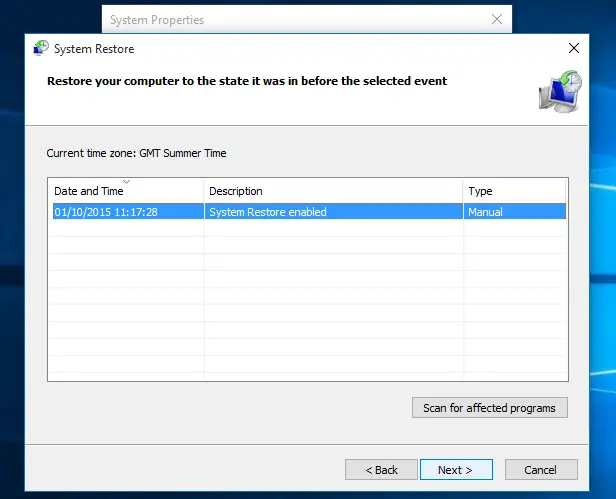
- 请按照向导给出的说明进行操作,然后等待。
- 您的系统将还原到更早的时间。
方法8:安装Windows的干净副本
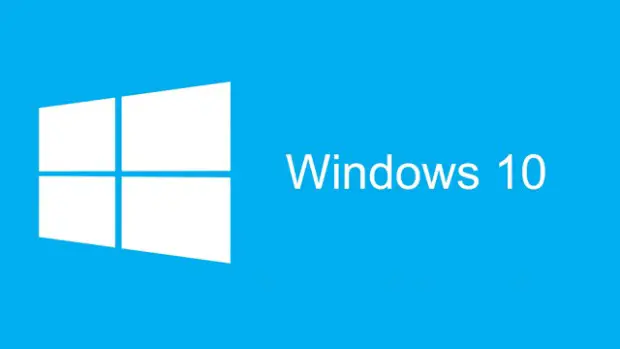
好吧,只有在这里的所有其他方法都不适合您时,才可以使用此方法。安装的干净副本将清除硬盘驱动器中的所有垃圾。一切都会再次感到新奇,这个问题将得到解决。
最终采取
这些是修复comdlg32.ocx丢失问题的8种方法。希望这些方法之一能够解决您的问题,并且您可以打开希望使用的任何软件。请记住,这些修复程序适用于Windows 10、8.1、8、7,Vista和XP。
请在评论中让我们知道它是否对您有用,如果您有任何疑问,也可以在评论部分中删除。


![Windows版本怎么看[非常简单]](https://infoacetech.net/wp-content/uploads/2023/06/Windows%E7%89%88%E6%9C%AC%E6%80%8E%E9%BA%BC%E7%9C%8B-180x100.jpg)

